ハッピーアワー セール: E コマースで誰も使用していない秘密兵器
公開: 2023-02-02
e コマース ビジネスの革新的な戦略を考え出すのは簡単なことではありません。 ただし、顧客が製品を購入するように動機付ける新しい方法を実装していない場合は、競合他社に売り上げを失う可能性があります.
幸いなことに、ハッピーアワー セールを実施することで、顧客が製品を購入する動機を得ることができます。 期間限定クーポンを利用することで、買い物客に切迫感を与え、購入のチャンスを増やすことができます。 これは、コンバージョン率を高め、ビジネスを拡大するのに役立ちます。
この投稿では、ハッピーアワー セールと、それがオンライン ストアにどのように役立つかを紹介します。 次に、それらを WooCommerce Web サイトに実装する方法を見ていきます。 飛び込みましょう!
ハッピーアワー販売のご紹介
「ハッピーアワー」とは、レストランやバーなどのビジネスが、アルコール飲料や前菜を割引価格で提供する時間帯です。 会場は、夕食の直前など、遅い時間帯にこれらの取引を提供して、顧客に購入を促します。

ハッピーアワーについて考えるとき、オンライン ビジネスはすぐには思い浮かばないかもしれません。 ただし、e コマース Web サイトもこのマーケティング戦略の恩恵を受けることができます。 顧客が商品の割引を受けられる時間を作ることで、顧客の購買意欲を高めることができます。
この戦略の主なコンセプトは、遅い時間を販売期間に変えることです。 そうすれば、ビジネスをさらに成長させることができます。
ハッピーアワーセールがあなたのEコマースウェブサイトにどのように役立つか
小売 e コマースは毎年成長しており、2021 年の売上は全世界で 5.2 兆ドルに相当します。 市場が拡大しているため、他のオンライン ストアとの差別化は難しい場合があります。
ハッピーアワー セールのコンセプトを e コマース Web サイトに実装することで、他とは一線を画すことができます。 それはあなたのビジネスに多くの利益をもたらし、他の方法では多くのトラフィックが見られない時間枠で追加の利益を生み出すことができます.
WooCommerce ストアでハッピーアワーを実装する利点には、次のようなものがあります。
- ピーク時以外の販売促進
- あなたのビジネスについての話題を生み出す
- ブランド認知度を高める
- 顧客の注意を引く
さらに、Advanced Coupons Premium プラグインは、WooCommerce サイトでこの取引を設定するのに役立ちます。
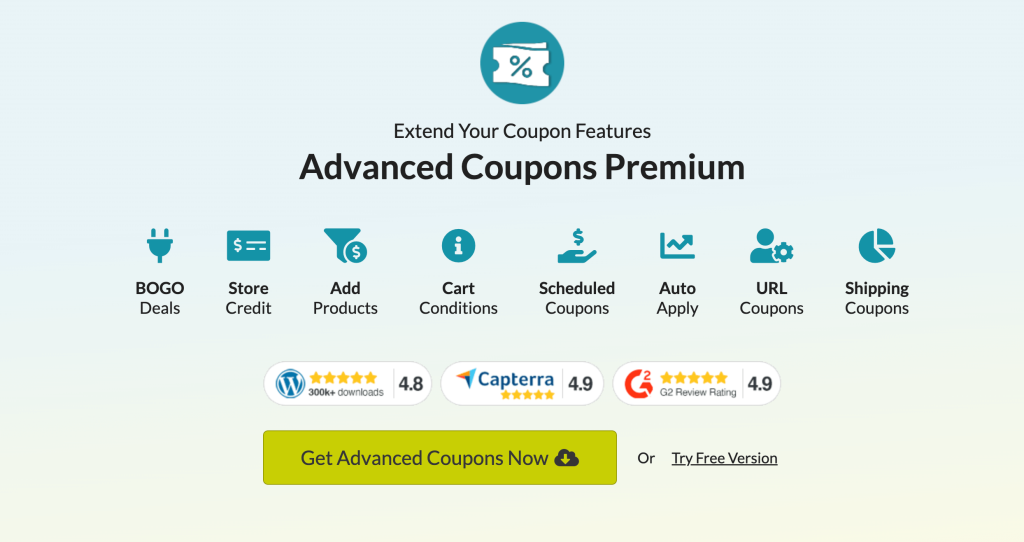
セールは期間限定のため、注文の取り扱いは引き続き可能です。 それでは、ハッピーアワー セールを作成する方法を見てみましょう。
E コマース サイトのハッピーアワー セールを作成する方法 (3 ステップ)
ハッピーアワー セールがビジネスにどのように役立つかがわかったので、次はウェブサイトにハッピーアワー セールを設定する方法を見てみましょう。 開始するには、無料の Advanced Coupons Plugin と Advanced Coupons Premium をインストールして有効にする必要があります。 仕事に取り掛かりましょう!
ステップ 1: WooCommerce でクーポンを作成する
まず、新しいクーポンを作成する必要があります。 WordPress ダッシュボードから始めて、クーポンに移動します。
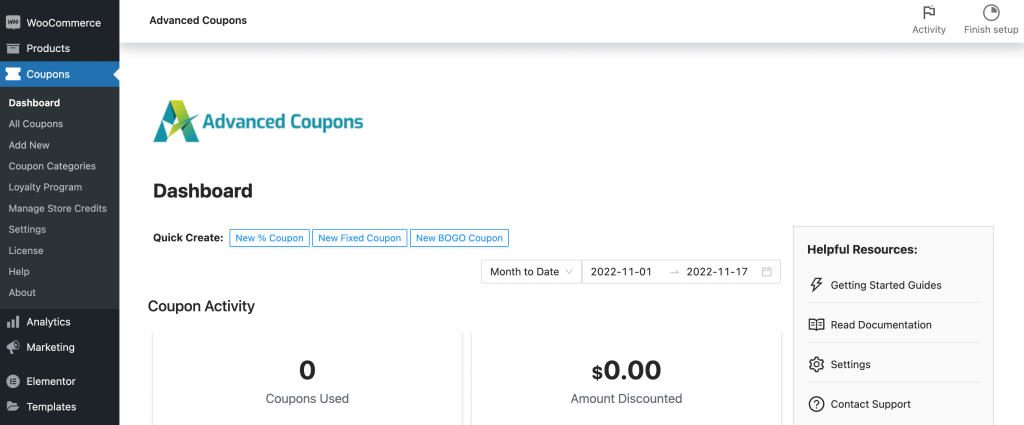
ここから、 [ダッシュボード]の下にある[新しい固定クーポン]をクリックします。
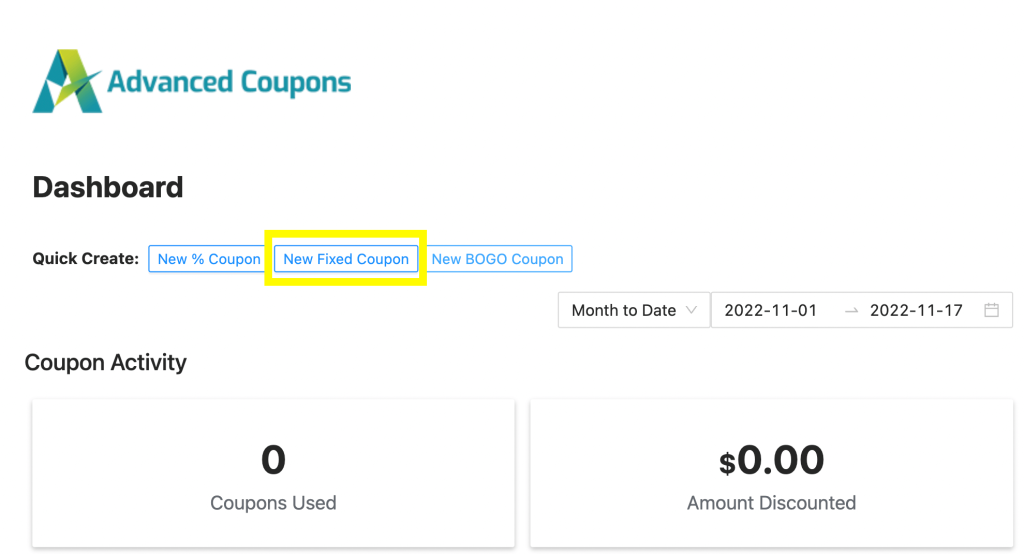
ここで、新しいクーポンを作成できます。 名前と説明を追加することから始めます。
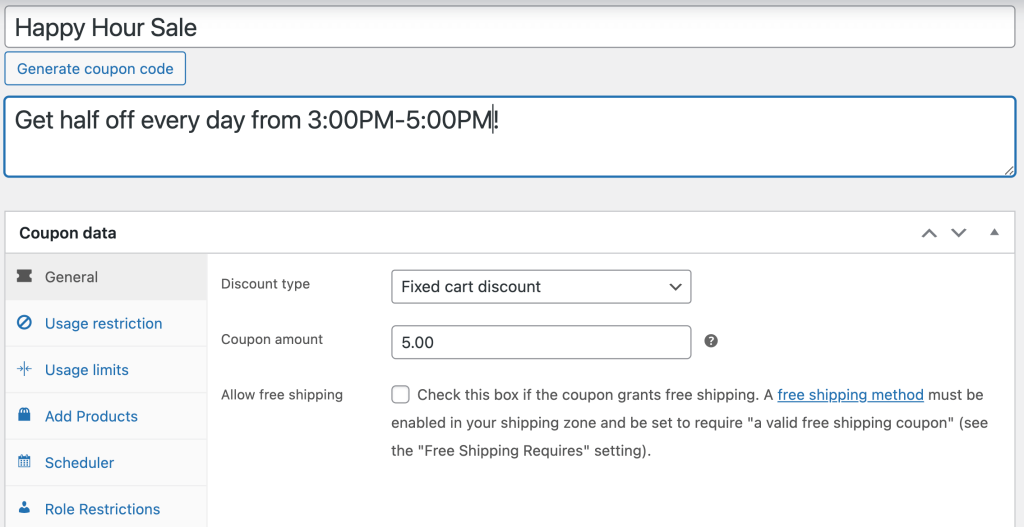
割引の種類とクーポンの金額を設定できます。 また、[送料無料を許可する]ボックスをオンにして、顧客に送料無料を提供することもできます。 送料無料は人々が購入する最大の理由であるため、この取引を提供することで売上が増加する可能性があります.
この時点で、e コマース ストア用の新しいクーポンが作成されました。 次のステップでは、プロモーションのハッピーアワー スケジュールを設定する方法を説明します。
ステップ 2: ハッピーアワー セールの時間枠をスケジュールする
クーポンを取得したので、買い物客にハッピーアワーを提供するための時間枠を作成する必要があります。 [スケジューラ]タブに移動します。
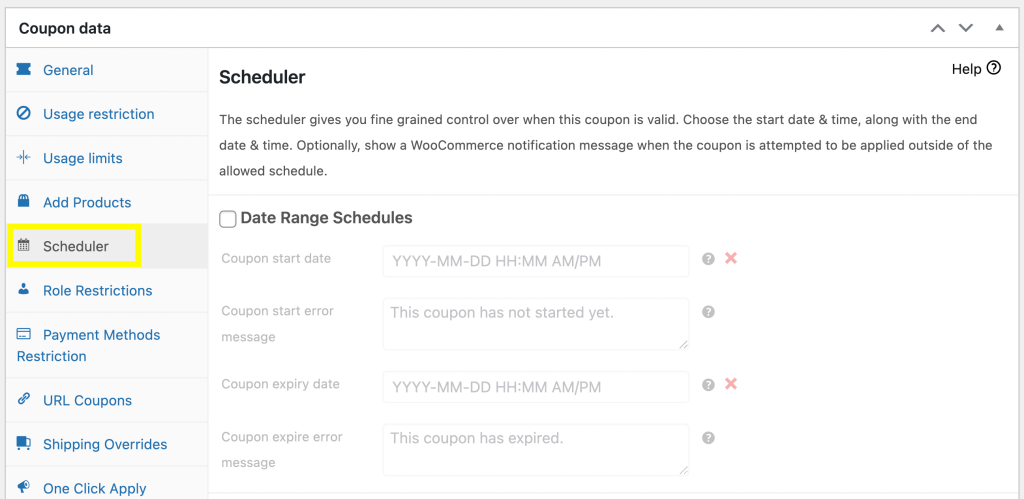
ここから、 [Date Range Schedules]ボックスをオンにします。 これにより、クーポンの開始日を設定し、有効期限やエラー メッセージなどの他の側面を構成できます。

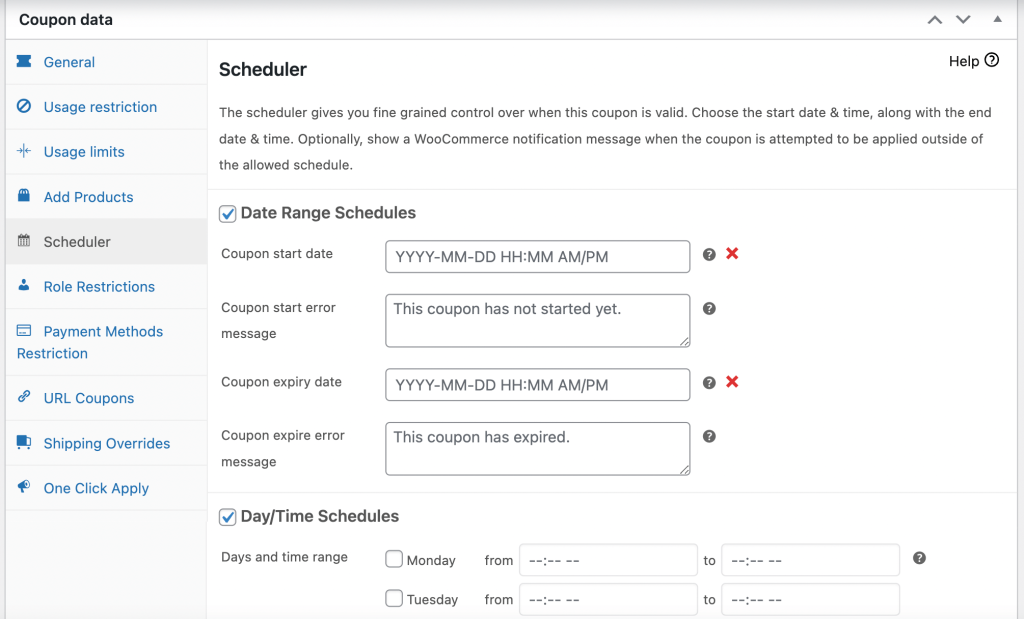
休日などの特定の期間に割引を提供する場合は、開始日と有効期限を設定すると便利です。 たとえば、12 月のクーポンを設定して、クリスマス プロモーションを提供することができます。
次に、下にスクロールして[曜日/時間スケジュール]の横にあるチェックボックスをオンにします。 これにより、クーポンの日付と時間の範囲を設定できます。
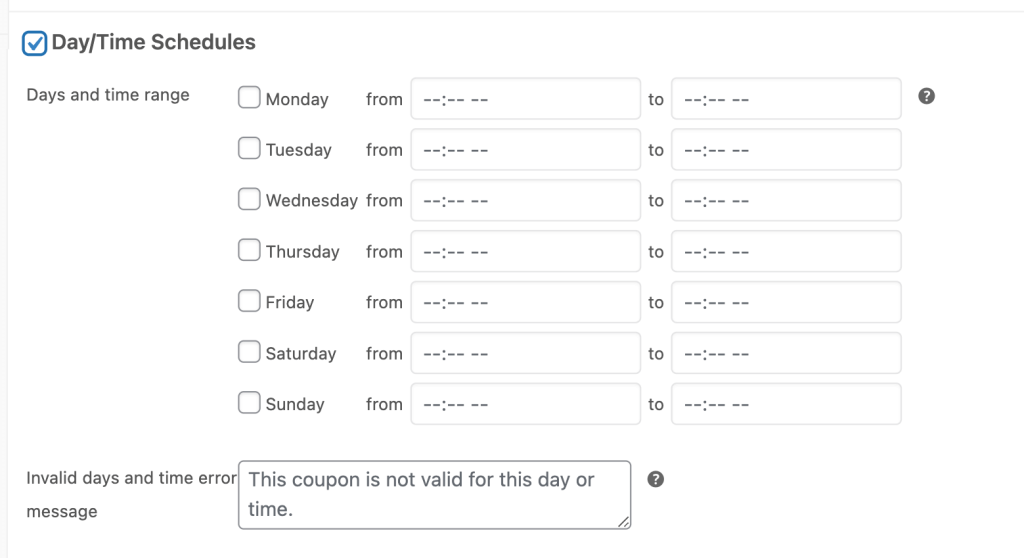
たとえば、通常のハッピーアワー形式に従う場合は、月曜日から金曜日の午後 3:00 ~ 午後 5:00 を選択できます。
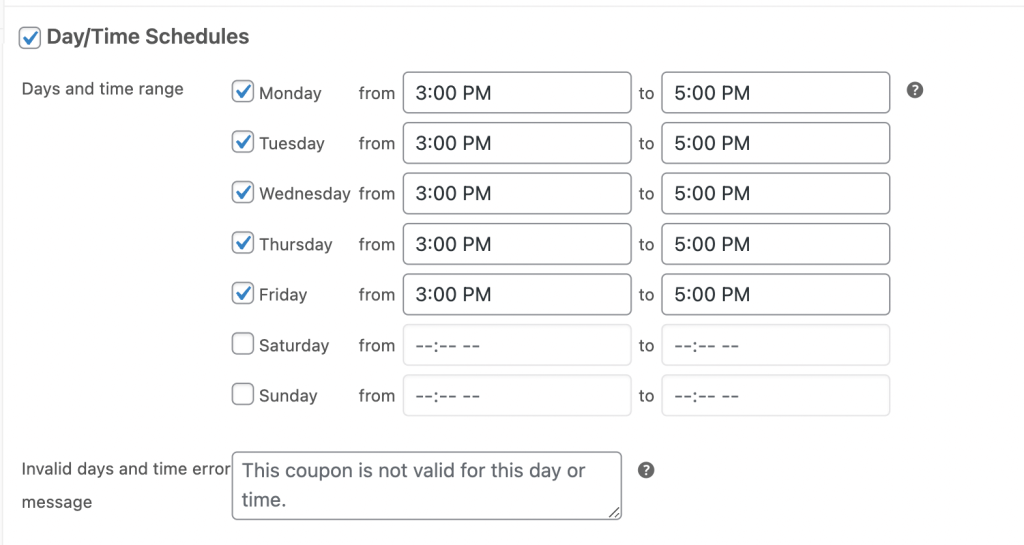
期間を選択したら、クーポンが無効な場合に表示されるエラー メッセージを追加できます。
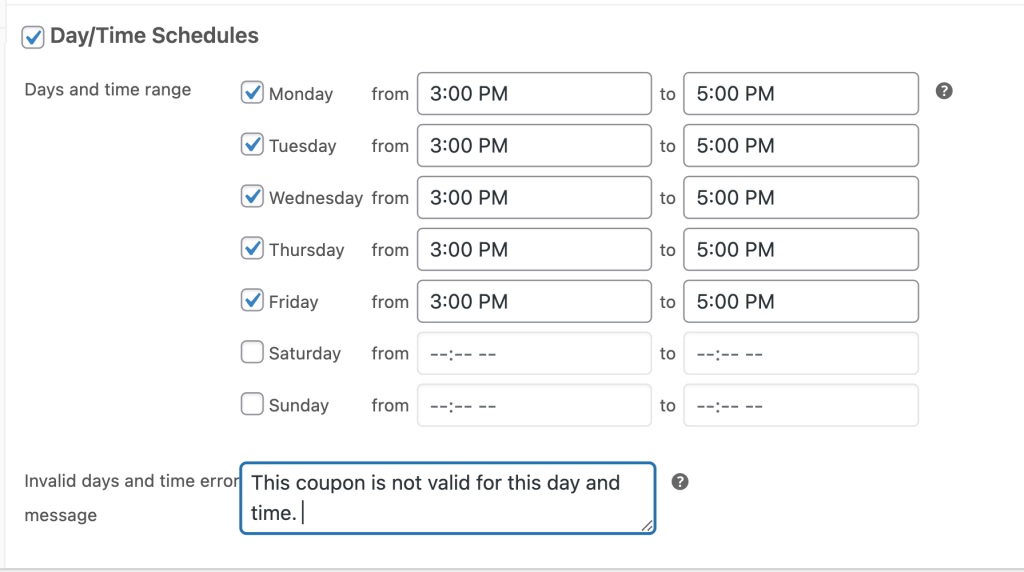
こうすることで、買い物客は特定の期間と特定の日にのみクーポンを使用できることを知ることができます。
ステップ 3: クーポンの使用制限を設定する
ハッピーアワー プロモーションを設定したので、それを使用制限の構成と組み合わせることができます。 この設定により、顧客が割引を使用できる回数が制限されます。
たとえば、クーポンをユーザーごとに 1 回、10 回有効にし、毎週リセットすることができます。
これを行うには、 [使用制限]タブに移動します。
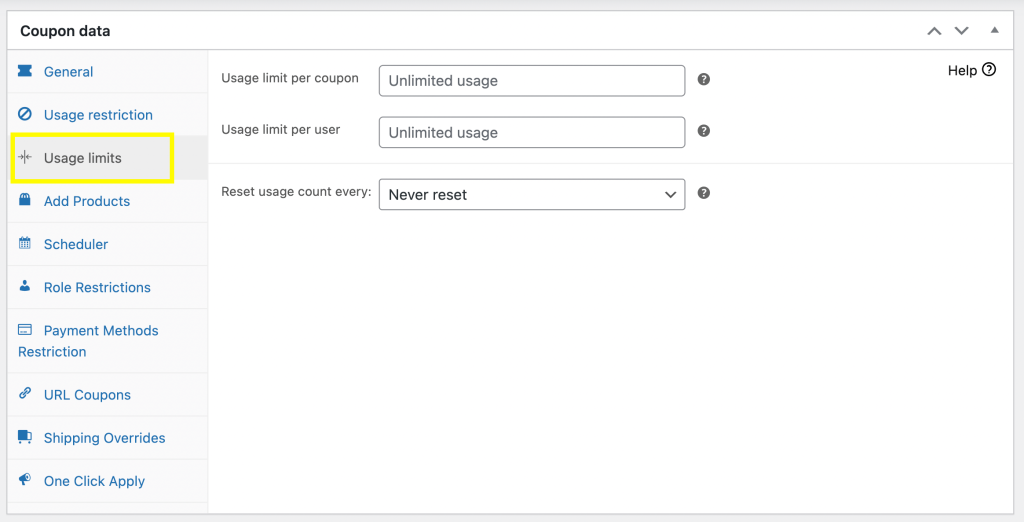
ここでは、クーポンに特定の制限を設けることができます。 たとえば、クーポンとユーザーごとに使用制限を適用できます。
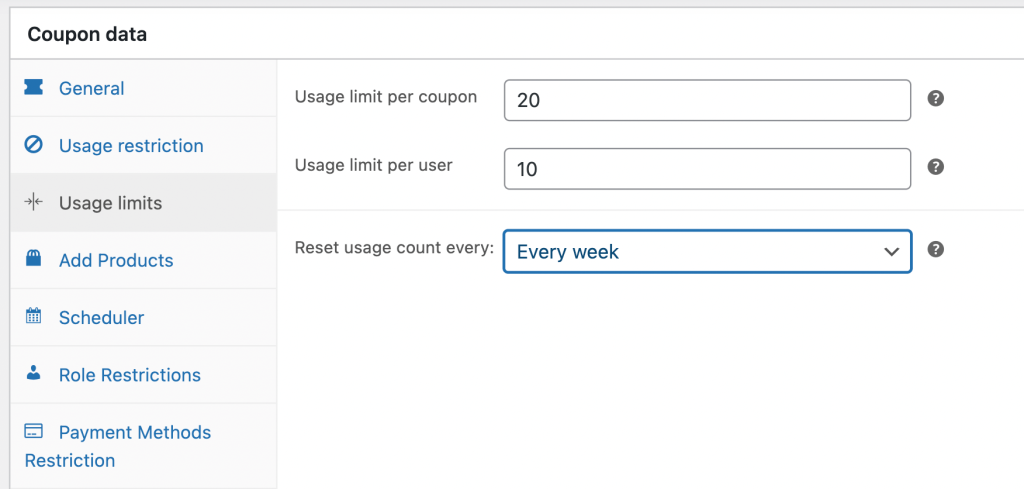
[使用回数をリセットする間隔]の横にあるドロップダウン メニューをクリックすると、使用回数をいつリセットするかを選択できます。 年次、月次、週次、日次、またはなしを選択できます。
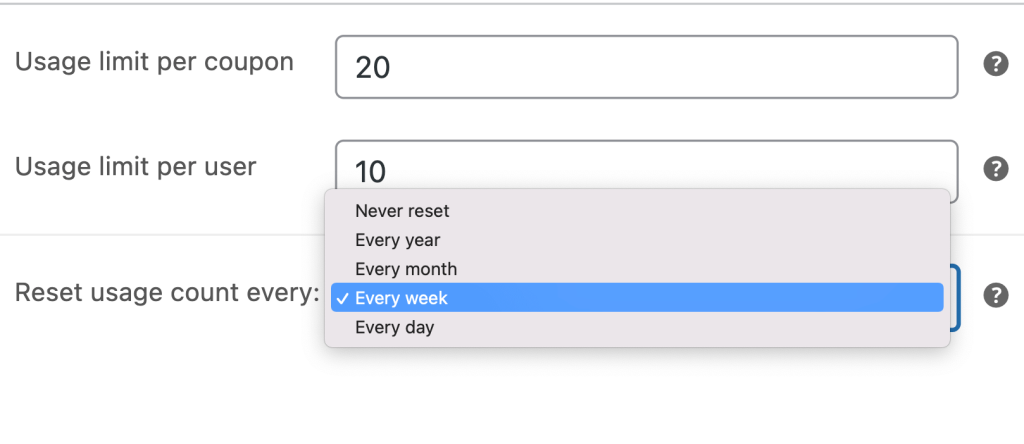
完了したら、ページの右上にある[公開]をクリックします。
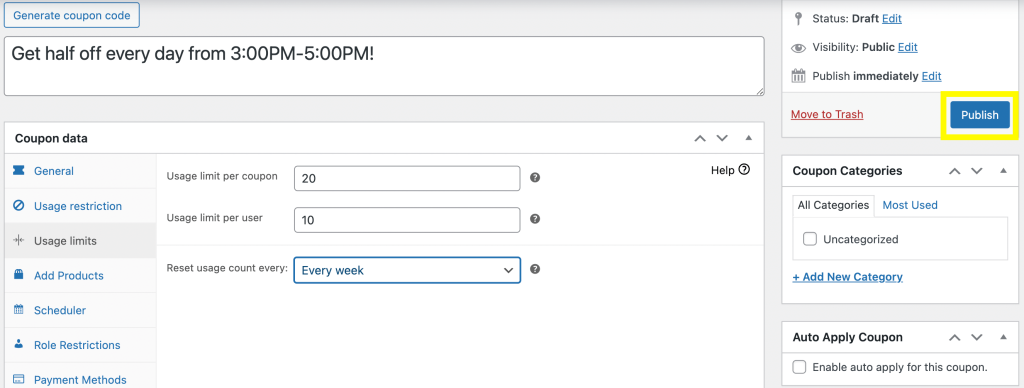
これで、オンライン ストアのハッピーアワー セールが作成されました。 プロモーションを顧客と共有するときが来ました。
結論
オンラインでの売り上げを伸ばすのは難しい場合があります。 幸いなことに、ウェブサイトにハッピーアワー セールを実装することで、顧客がピーク時以外に商品を購入するように促すことができます。 このプロモーションは、より多くのコンバージョンを促進し、ビジネスの成長に役立ちます。
要約すると、WooCommerce ストアでハッピーアワー セールを作成する方法は次のとおりです。
- 無料の Advanced Coupons Plugin と Advanced Coupons Premium を使用して、新しいクーポンを作成します。
- 特定の時間と曜日にハッピーアワーをスケジュールします。
- 顧客がクーポンを使用できる頻度など、クーポンの使用制限を構成します。
WooCommerce ウェブサイトでハッピーアワー セールを作成することについて質問がありますか? 以下のコメントセクションでお知らせください!
